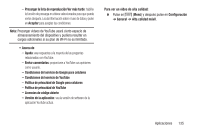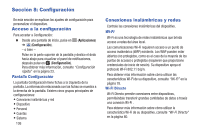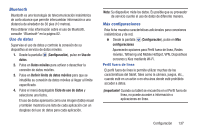Samsung SM-T217T User Manual T-mobile Wireless Sm-t217t Galaxy Tab 3 Jb Spanis - Page 139
Reloj mundial, Aplicaciones, Añadir ciudad, Consejo, Añadir, Cambiar orden, Realizado, Eliminar
 |
View all Samsung SM-T217T manuals
Add to My Manuals
Save this manual to your list of manuals |
Page 139 highlights
Reloj mundial Vea la fecha y hora en cualquier zona horaria. 1. Desde una pantalla de inicio, pulse en (Aplicaciones) ➔ (Reloj mundial). Aparecerá un mapamundi con las ubicaciones que haya marcado. 2. Pulse en (Añadir ciudad) para añadir una ciudad a la visualización. Aparecerá una lista de ciudades mundiales en modo horizontal. 3. Recorra la lista y pulse en la ciudad que desea añadir. Consejo: Pulse en la primera letra del nombre de la ciudad, a la derecha de la lista, para encontrar la ciudad más rápidamente. - o bien - Pulse y gire el globo para localizar una ciudad y pulse en la ciudad que desea añadir. 4. Aparecerá una ventana emergente con el nombre de la ciudad, la hora y fecha actuales en esa ciudad, y la diferencia horaria con la zona GMT. Para añadir la ciudad, pulse en (Añadir) en la ventana emergente. 5. Para cambiar el orden de las ciudades, pulse en (Cambiar orden). Pulse en la cuadrícula en una entrada y arrastre la entrada a una nueva posición en la lista. Pulse en Realizado para cambiar el orden. 6. Pulse en (Eliminar) para eliminar entradas. Pulse en la casilla junto a las ciudades que desee eliminar, y después pulse en Eliminar. 7. Toque sin soltar una entrada para eliminarla o para fijar la Configuración de horario de verano (el horario de verano). Aplicaciones 133